如何用WORD写论文
论文写作之word应用技巧

1、题名(Title,Topic)
题名即题目或标题,是以最恰当、最简明的 词语反映论文最重要的特定思想内容的逻辑组合。
题名应能展现论文的中心内容和重要论点,提供给数据 库系统检索和收录,以供标引者选用和读者检索。
对论文题目的要求是:
一要准确得体,不要大题小做。 二要简短精练,便于读者记忆,给读者留下深刻印象。 三要便于检索,尽量在题名中包含能反映核心内容的关 键词。
简短精炼 准确恰当: 新颖多样
2、作者姓名和单位
署名 一是为了表明文责自负; 二是记录作者的劳动成果; 三是便于读者与作者的联系及文献检索(作者 索引)。大致分为二种情形,即:单个作者论 文和多作者论文。后者按其对研究和论文撰写 的贡献大小排序,贡献最大者列为第一著者, 次之列为第二著者,余者类推。
(2)研究论文
研究论文是对在科学实验过程中获得结果的总结, 报道学术价值显著、实验数据完整、具有原始性和创 新性或社会效益和经济效益大的研究成果。撰写学术 水平高、并具有创新的科技论文的要求: ①要尊重事实,坚持实事求是的科学态度; ②开始写作时,应根据所得材料的内容,进行系统整理 和分析,再解决写作格式,并写出提纲; ③要注意论点鲜明,结构严谨; ④要采用国家统一的规范化名词和专业术语; ⑤论文写好后,在内容和文字上要反复推敲,力求简明。
8、结论和建议
结论又称结束语、结语,是论文最终的、总体的结论。它是在理论 分析和实验验证的基础上,通过严密的逻辑推理而得出的富有创造性、 指导性、经验性的结果描述,也就是整篇论文经过研究分析和讨论而形 成的最终观点,是对正文中各分论点经过辨证分析后综合而成的总观点, 而不是各分论点的简单重复和相加。它又以自身的条理性、明确性、客 观性反映了论文或研究成果的价值。结论与引言相呼应,同摘要一样, 其作用是便于读者阅读和为二次文献作者提供依据。
SCI论文撰写在word中的诀窍

SCI论文撰写在word中的诀窍首先建议大家安装word2007,因为2007的许多新增的功能是很便捷的,比如可以自动收缩工具栏留出更广的视觉空间来进行文本编辑。
如果你的机子顶不住2003也可以照常使用快捷。
下面我将就word中最能提高你的效率的一些功能全部给大家展示展示。
如果我哪里没有包揽的word 的一些技巧,希望大家跟帖告知,让更多的朋友们充分而高效地利用word。
1. Word2007的表格自定义格式额度功能是很实用的,比如论文中需要经常插入表格的话,可以在“表格设计”那里“修改表格样式”一次性把默认的表格样式设置为三线表,这样,你以后每次插入的表格不需重新去修改边框就直接就是三线表了。
2. 杜绝错误的符号书写。
很多人一直使用错误的特殊字符,比如摄氏度ºC,大家注意摄氏度的符号是一个度符号º和一个大写的字母C组成的,所以两个符号组合起来的Celsiusdegree才是准确的表达,看了这个帖子后就不要使用中文状态下的那个摄氏度符号了。
还有μ这个micro符号的输入千万不要写成小写的字母u了。
还有负号minus符号的输入(很多人使用的是连字符hyphen,这是错误的)。
比号(ratio)∶书写要注意不要用中文或者是英文的冒号混淆了。
3. 使用特殊符号快捷键。
“插入”“符号”,对话框的最下面有“快捷键(K)”这个按钮可以对常用的特殊字符设置快捷键,比如我常设置alt+u为符号?的快捷键;ctrl+-为符号萢快捷键;alt+0为度°的快捷键;alt+:为比号∶的快捷键。
等等,大家可以根据自己的需要选择设置。
4. 在做参考文献的时候建议大家使用一个参考文献管理工具,其实这个参考文献管理文件的使用应该在你最开始立题查文献的时候就已经开始使用了。
那样的话你可以积累很多的文献,并可以通过文献软件进行归类,我建议使用北京爱琴海软件公司的Noteexpress软件。
使用Noteexpress 可以使我们的参考文献书写异常的方便。
Word毕业论文排版专用技巧
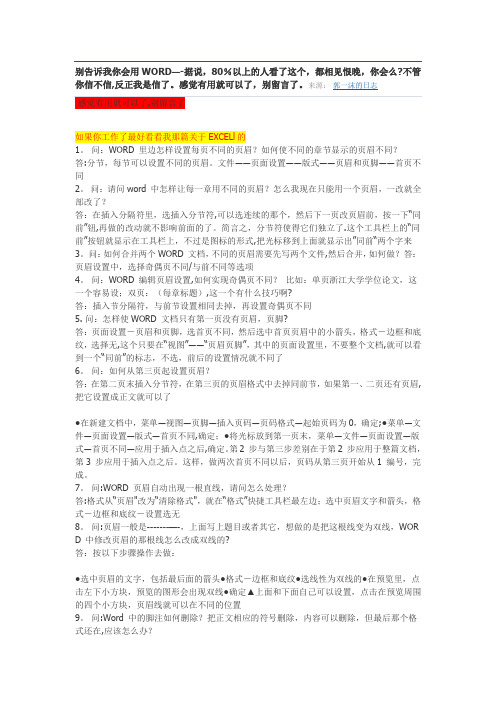
别告诉我你会用WORD—-据说,80%以上的人看了这个,都相见恨晚,你会么?不管你信不信,反正我是信了。
感觉有用就可以了,别留言了。
来源:郭一沫的日志感觉有用就可以了,别留言了如果你工作了最好看看我那篇关于EXCELl的1。
问:WORD 里边怎样设置每页不同的页眉?如何使不同的章节显示的页眉不同?答:分节,每节可以设置不同的页眉。
文件――页面设置――版式――页眉和页脚――首页不同2。
问:请问word 中怎样让每一章用不同的页眉?怎么我现在只能用一个页眉,一改就全部改了?答:在插入分隔符里,选插入分节符,可以选连续的那个,然后下一页改页眉前,按一下“同前”钮,再做的改动就不影响前面的了。
简言之,分节符使得它们独立了.这个工具栏上的“同前”按钮就显示在工具栏上,不过是图标的形式,把光标移到上面就显示出”同前“两个字来3。
问:如何合并两个WORD 文档,不同的页眉需要先写两个文件,然后合并,如何做?答:页眉设置中,选择奇偶页不同/与前不同等选项4。
问:WORD 编辑页眉设置,如何实现奇偶页不同?比如:单页浙江大学学位论文,这一个容易设;双页:(每章标题),这一个有什么技巧啊?答:插入节分隔符,与前节设置相同去掉,再设置奇偶页不同5. 问:怎样使WORD 文档只有第一页没有页眉,页脚?答:页面设置-页眉和页脚,选首页不同,然后选中首页页眉中的小箭头,格式-边框和底纹,选择无,这个只要在“视图”――“页眉页脚”,其中的页面设置里,不要整个文档,就可以看到一个“同前”的标志,不选,前后的设置情况就不同了6。
问:如何从第三页起设置页眉?答:在第二页末插入分节符,在第三页的页眉格式中去掉同前节,如果第一、二页还有页眉,把它设置成正文就可以了●在新建文档中,菜单―视图―页脚―插入页码―页码格式―起始页码为0,确定;●菜单―文件―页面设置―版式―首页不同,确定;●将光标放到第一页末,菜单―文件―页面设置―版式―首页不同―应用于插入点之后,确定。
利用WORD轻松完成学位论文的排版

新建样式
在【格式】选项组设置:如,设置中文,“楷 体”,“五号”、“倾斜”,西文,Times New Roman,“五号”、“倾斜”,段落,“左对 齐”、“单倍行距”。 选中【添加到模板】复选框,以方便今后也能使 用。 如选中【自动更新】复选框,则每当用户手动设 置应用了此样式的段落的格式时,都将自动重新 定义此样式,同时Word 会更新活动文档中用此样 式设置格式的所有段落。
在文档与模板间互相复制样式
用户不但在普通模板中的样式如何应用到已有文档 中去,而且,其它任何一个文档的样式既可以复制 到Normal文档中去,也可以复制到任意一个文档中 去。操作如下: 单击【工具】菜单中的【模板和加载项】命令; 单击【管理器】按钮,再单击【样式】选项卡。打 开如下图所示的【管理器】对话框。
添加脚注
脚注是对文本的补充说明。 脚注一般位于页面的底部,可以作为文档文档某 处内容的注释。 脚注有两个关联的部分组成,包括注释引用标记 和其对应的注释文本。用户可让Word自动为标记 编号或创建自定义的标记。在添加、删除或移动 自动编号的注释时,Word将对注释引用标记重新 编号。
插入脚注
当在【普通】视图下插入脚注时,就会在文档窗口 底部拆分为上下两个窗格,在下面的的窗格中就可 以输入脚注的内容了,如图所示。
插入脚注的操作步骤
在【位置】区域中选择【脚注】则可插入脚注 在【脚注】右边的下拉列表框中选择插入脚注的位 置,可以选择的选项有【页面底端】和【文字下方】 两项。选择【页面底端】项,以在注释引用标记显 示的页面底部边框打印脚注。选择【文字下方】项, 可以在页面最后一行文本之下打印脚注,而不是页 面底部。 对脚注格式进行选择设定; 单击【插入】按钮后,就可以开始输入脚注文本。
利用WORD轻松完成学位论文的排版
word论文格式范文

word论文格式范文使用频率较高的一个办公软件是word,相信计算机办公人员对它并不陌生,很多人也用它来写论文,它的论文格式是怎么样的呢?下面是小编精心推荐的一些word论文格式,希望你能有所感触!word论文格式1、题目:应简洁、明确、有概括性,字数不宜超过20个字。
2、摘要:要有高度的概括力,语言精练、明确,中文摘要约100—200字;3、关键词:从论文标题或正文中挑选3~5个最能表达主要内容的词作为关键词。
4、目录:写出目录,标明页码。
5、正文:论文正文字数一般应在3000字以上。
论文正文:包括前言、本论、结论三个部分。
前言(引言)是论文的开头部分,主要说明论文写作的目的、现实意义、对所研究问题的认识,并提出论文的中心论点等。
前言要写得简明扼要,篇幅不要太长。
本论是论文的主体,包括研究内容与方法、实验材料、实验结果与分析(讨论)等。
在本部分要运用各方面的研究方法和实验结果,分析问题,论证观点,尽量反映出自己的科研能力和学术水平。
结论是论文的收尾部分,是围绕本论所作的结束语。
其基本的要点就是总结全文,加深题意。
6、谢辞:简述自己通过做论文的体会,并应对指导教师和协助完成论文的有关人员表示谢意。
7、参考文献:在论文末尾要列出在论文中参考过的专著、论文及其他资料,所列参考文献应按文中参考或引证的先后顺序排列。
8、注释:在论文写作过程中,有些问题需要在正文之外加以阐述和说明。
9、附录:对于一些不宜放在正文中,但有参考价值的内容,可编入附录中。
关于word的论文范文谈Word使用技巧摘要:word是目前最为流行,功能非常强大的文字处理软件,如能充分发挥 word 的强大功能,掌握其使用技巧,将会得到事半功倍的效果,本文以word 2003 为例,把长期使用 word的经验和一些技巧总结一下。
关键词:word 办公技巧中图分类号:文献标识码:A文章编号:1007-9416(2010)05-0000-00当今,计算机在各行各业大显身手,使用计算机办公已成为当前现代办公的一种快捷方式,是一种时尚,也是现代办公所趋。
论文排版超有用的word小技巧

论文排版超有用的word小技巧一、奇偶页显示不同内容在专业出版的书籍中,常常看到书籍中奇偶页的页眉会显示不同的内容,以方便用户在书籍中快速查找资料。
而在Word 2000中,用户也可以很方便地在文档奇偶页的页眉中显示不同的内容。
打开需要设置页眉格式的Word文档,选择“文件”菜单中“页面设置”命令,打开“页面设置”对话框,接着单击“版式”选项卡,在“页眉和眉脚”选项区中将“奇偶页不同”复选框选中,最后单击“确定”按钮结束设置。
选择“视图”菜单中“页眉和页脚”命令,将视图切换到页眉和页脚视图方式。
这时可以看到光标在奇数页页眉编辑区中闪烁,输入奇数页眉内容;单击“页眉和页脚”工具栏上的“显示下一项”按钮,将光标移到偶数页页眉编辑区,输入偶数页页眉内容。
二、在页眉中显示章编号及章标题内容要想在Word文档中实现在页眉中显示该页所在章的章编号及章标题内容的功能,用户首先必须在文档中对章标题使用统一的章标题样式,并且对章标题使用多级符号进行自动编号,然后按照如下的方法进行操作。
选择“视图”菜单中“页眉和页脚”命令,将视图切换到页眉和页脚视图方式。
选择“插入”菜单中的“域”命令,打开“域”对话框。
从“类别”列表框中选择“链接和引用”,然后从“域名”列表框中选择“StyleRef”域。
单击“选项”命令,打开“域选项”对话框,单击“域专用开关”选项卡,从“开关”列表框中选择“\n”开关,单击“添加到域”按钮,将开关选项添加到域代码框中。
单击“样式”选项卡,从“名称”列表框中找到章标题所使用的样式名称,如“标题1”样式名称,然后单击“添加到域”按钮。
单击“确定”按钮将设置的域插入到页眉中,这时可以看到在页眉中自动出现了该页所在章的章编号及章标题内容。
三、修改页眉中的划线格式用户选择在文档中使用页眉后,在页眉中就会出现一条横贯页面的划线。
如果你对系统设置的划线格式不满意的话,可以采用下面的方法进行修改。
方法1:选择“视图”菜单中“页眉和页脚”命令,将视图切换到页眉和页脚视图方式。
标准论文格式范例(Word最新版)
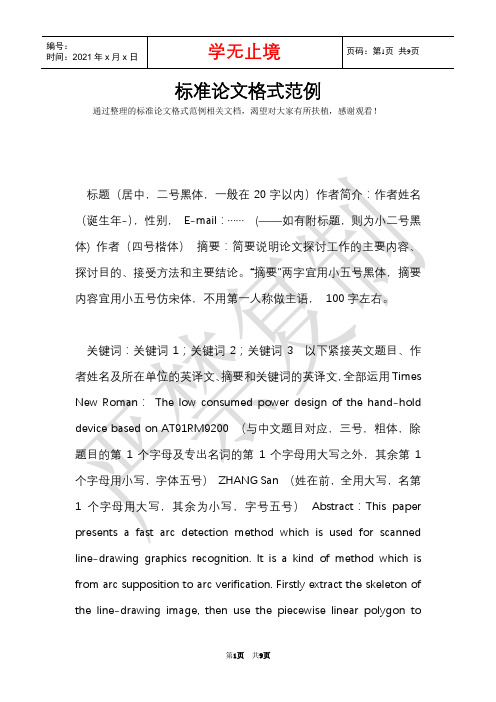
标准论文格式范例通过整理的标准论文格式范例相关文档,渴望对大家有所扶植,感谢观看!标题(居中,二号黑体,一般在20字以内)作者简介:作者姓名(诞生年-),性别,E-mail:…… (——如有附标题,则为小二号黑体) 作者(四号楷体)摘要:简要说明论文探讨工作的主要内容、探讨目的、接受方法和主要结论。
“摘要”两字宜用小五号黑体,摘要内容宜用小五号仿宋体,不用第一人称做主语,100字左右。
关键词:关键词1;关键词2;关键词3 以下紧接英文题目、作者姓名及所在单位的英译文、摘要和关键词的英译文,全部运用Times New Roman:The low consumed power design of the hand-hold device based on AT91RM9200 (与中文题目对应,三号,粗体,除题目的第1个字母及专出名词的第1个字母用大写之外,其余第1个字母用小写,字体五号)ZHANG San (姓在前,全用大写,名第1个字母用大写,其余为小写,字号五号)Abstract:This paper presents a fast arc detection method which is used for scanned line-drawing graphics recognition. It is a kind of method which is from arc supposition to arc verification. Firstly extract the skeleton of the line-drawing image, then use the piecewise linear polygon toapproximate the skeleton for more simplification and reducing the quantum of data. After that, the local discrete curvature of every dominant point of the linear polygon is calculated and the discrete curvature is used to assume some arcs exist locally. Finally the hypotheses are verified by mapping the hypothetical arcs’back into the original image according to the arcs’circle parameters. This proposed method has the advantages that it can deal with the conditions of rupture, intersection and overlapping and it is robust and fast.(与中文摘要意思对应,语言流畅,信息具体,不用第一人称做主语。
研究生必看:论文的word排版技巧
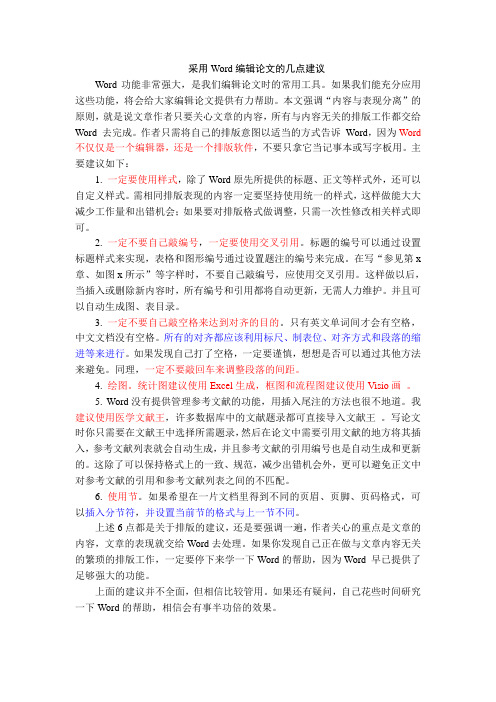
采用Word编辑论文的几点建议Word功能非常强大,是我们编辑论文时的常用工具。
如果我们能充分应用这些功能,将会给大家编辑论文提供有力帮助。
本文强调“内容与表现分离”的原则,就是说文章作者只要关心文章的内容,所有与内容无关的排版工作都交给Word 去完成。
作者只需将自己的排版意图以适当的方式告诉Word,因为Word 不仅仅是一个编辑器,还是一个排版软件,不要只拿它当记事本或写字板用。
主要建议如下:1. 一定要使用样式,除了Word原先所提供的标题、正文等样式外,还可以自定义样式。
需相同排版表现的内容一定要坚持使用统一的样式,这样做能大大减少工作量和出错机会;如果要对排版格式做调整,只需一次性修改相关样式即可。
2. 一定不要自己敲编号,一定要使用交叉引用。
标题的编号可以通过设置标题样式来实现,表格和图形编号通过设置题注的编号来完成。
在写“参见第x 章、如图x所示”等字样时,不要自己敲编号,应使用交叉引用。
这样做以后,当插入或删除新内容时,所有编号和引用都将自动更新,无需人力维护。
并且可以自动生成图、表目录。
3. 一定不要自己敲空格来达到对齐的目的。
只有英文单词间才会有空格,中文文档没有空格。
所有的对齐都应该利用标尺、制表位、对齐方式和段落的缩进等来进行。
如果发现自己打了空格,一定要谨慎,想想是否可以通过其他方法来避免。
同理,一定不要敲回车来调整段落的间距。
4.绘图。
统计图建议使用Excel生成,框图和流程图建议使用Visio画。
5. Word没有提供管理参考文献的功能,用插入尾注的方法也很不地道。
我建议使用医学文献王,许多数据库中的文献题录都可直接导入文献王。
写论文时你只需要在文献王中选择所需题录,然后在论文中需要引用文献的地方将其插入,参考文献列表就会自动生成,并且参考文献的引用编号也是自动生成和更新的。
这除了可以保持格式上的一致、规范,减少出错机会外,更可以避免正文中对参考文献的引用和参考文献列表之间的不匹配。
- 1、下载文档前请自行甄别文档内容的完整性,平台不提供额外的编辑、内容补充、找答案等附加服务。
- 2、"仅部分预览"的文档,不可在线预览部分如存在完整性等问题,可反馈申请退款(可完整预览的文档不适用该条件!)。
- 3、如文档侵犯您的权益,请联系客服反馈,我们会尽快为您处理(人工客服工作时间:9:00-18:30)。
如何用word写论文 又到一年毕业时,这个送给大家。希望能有所帮助。我们相信利用这个介绍撰写您的论文不但能够使您在撰写研究生毕业论文时得心应手,而且也将对您应用微软的word文字处理系统的能力的提高,有明显的帮助。
2.1第一步确定您的论文版面 进入word以后,您首先要按以下步骤进行您的论文版面的设置: 在主菜单“文件”中的下拉菜单中,选择“页面设置”,然后在“纸张大小”一栏中选择A4纸,在“页边距”一栏中选择如下参数:上:4.3cm,下:4.3cm,左:3.17cm,右3.17cm;页眉:3.3cm,页脚:3.25cm。在“版面”一栏中关于“页眉页脚”选项中选“奇偶页不同”。
该项选择将保证页面的设置与本样本一致,本样本是按照中科院的论文格式要求设置的。
2.2word屏幕介绍 word的屏幕从上到下,分别由标题栏、主菜单栏、常用工具栏、格式工具栏。这里特别要强调的是主菜单栏中,“插入”下拉菜单中常用的是“题注”、“交叉引用”、“索引与目录”、“图文框”;“格式”下拉菜单中常用的是“字体”和“段落”、以及下面十分强调的“样式”。特别要注意的是主菜单中“格式”下拉菜单中的“字体”与“段落”是给您调整个别段落和字体用的,对应于格式工具栏中的第二与第??钅谌荨6?趙ord的“样式”菜单中的“字体”与“段落”菜单对应的是全篇论文的统一格式对应于格式工具栏中的第一项。也就是说,格式工具栏中的第一格中下拉菜单将给出您现在正在使用的具体的格式,是具体样式的“样式库”。通过选择该栏中的样式可以定义您文中的格式。您可以试一试选中某个段落后,再通过该栏中选择一个“样式”,该段落即会改变成您选中的“样式”所定义的格式。试试!
2.3您千万要使用“样式” 要有效使用word软件,样式是word处理文档的一个主要手段。如果您用word来处理文档,又不使用“样式”的话,那么您不算会使用word!
2.3.1什么是样式? “样式”事实上是一个工具,这个工具一经您确定以后,那么在您的文档输入中,这个工具将一直保证您的文档在任何地方都将用完全一致的方式来实现您对各级标题、正文、附注、参考文献、图注、表头等格式的完全一致。从而至少在格式上使您的文档达到完美!
2.3.2“样式”在哪里? 在主菜单的“格式”中下拉,您可以发现“样式”一栏,点击后会出现“样式”面版。在这个“样式”面版中您可以进行以下操作:
在“样式类型”一栏中选择“所有样式”; 在“样式”中您将发现各种各样的条目:标题1、标题2、一直到标题9,其他如正文、页眉等等。
您还可以发现“管理器”按钮,点击后可以进入管理器对本论文所需要的样式进行管理。
您还可以发现“新建”,“更改”按钮。“新建”可以实现您自己特定的“样式”定义,“更改”则能满足您实现您自己的风格。
2.3.3研究生论文需要那些“样式” 在您的论文中,您需要样式“标题1、标题2、标题3、标题4”; 在您的论文中,您还需要“正文”、“页眉”、“页脚”、“页码”、“题注”、“目录1、目录2、目录3”。这些样式您可以从原有的样式中获得,但必须修改。
通过“样式”面版上的管理器,删除除上述提及的样式以外的所有样式。因为有些“样式”是内置的,不能删除,仍保留。
此外,您在论文中,您还需要创造一些“新建”样式:“表首栏文字”、“表格文字”。
2.4如何获得您论文中需要的样式 为了确定如下的各种具体的“样式”,每个样式的修改基本步骤为: 进入“样式”面版;在“样式”栏中,选取要修改的样式名称;点击“更改”按钮,出现“更改样式”面版;在该面版中注意,将“基准样式”栏与“后续段落样式”均选为“正文”;
点击“格式”按钮,出现下拉菜单,这里要修改的主要项目是“文字”与“段落”;选择各项出现对应的面版,通过具体选择即可进行更改。
2.4.1“正文” “正文”样式中的“文字”中参数选取如下: 字体:中文选用“宋体”;英文选取“TimesNewRoman”;字号:小四;字型:常规;
“正文”样式中的“段落”中,参数如下: 在“特殊格式”一栏中,选“首行缩进”,数值为0.85cm;在“左缩进”、“右缩进”、“段前”,“段后”等栏中均选取0;在“行距”中选取单倍行距。
2.4.2“标题1” “标题1”样式中“文字”中参数选取如下: 字体:中文选取“黑体”,英文选取“Arial”;字号:二号;字型:加黑; “段落”中参数选取如下: 段前:60磅;段后:16.5磅;行距:多倍行距,2.41 在所有的标题样式中,您还必须对“编号”项进行修改:选取“编号”项,选择“多级编号”页,选择与本样本一致的编号方式。
要注意在“标题1”样式中,必须对“换行与分页”中进行选项,要选中“段前分页”项。这将保证您只要一选中“标题1”样式后,将以新的一页开始,即每一章将在新的一页中开始。 2.4.3“标题2” “标题2”样式中“文字”中参数选取如下:字体:“黑体、Arial”;字号:小三号;字型:加黑;
“段落”中参数选取如下:段前:12磅;段后:12磅;行距:单倍行距;查看“编号”项是否符合要求。
2.4.4“标题3” “标题3”样式中“文字”中参数选取如下:字体:中文选取“黑体”,英文选取“Arial”;字号:四号;字型:加黑;
“段落”中参数选取如下:段前:6磅;段后:6磅;行距:单倍行距;查看“编号”项是否符合要求。
2.4.5“标题4” “标题4”样式中“文字”中参数选取如下:字体:中文选取“楷”,英文选取“TimesNewRoman”;字号:四号;字型:常规;
“段落”中参数选取如下:段前:12磅;段后:12磅;行距:单倍行距;查看“编号”项是否符合要求。
此外如果需要,您还可以定义更多的“标题”样式,如“标题5…标题9”。 2.4.6“页眉”、“页脚” “页眉”“页脚”样式中,将“字体”中文改为“楷体”、英文改为“TimesNewRoman”。字号为小五号。
2.4.7“题注” 关于题注的用法,将在后面介绍,对“题注”样式修改如下:字体:中文“楷体”、英文“TimesNewRoman”,字型“常规“,字号“小四”;
段落:行距“单行”,“两端对齐”,“首行缩进,0.85cm” 2.4.8“表首栏文字” 表首栏是指每个表格的第一行,一般要醒目些。 字体:“宋体、TimesNewRoman”,字号随表格大小略加改变,但不宜大于正文字号。字型“加黑”。
段落:行距“单行”,千万不能出现“首行缩进”(该选项常常导致表格紊乱)。 2.4.9“表格文字” 按照word的缺省设置,表格中的文字是采用“正文”样式的。所以一旦正文采用了“首行缩进”格式,那么将导致表格的混乱。所以必须单独新建“表格文字”,“表格文字”样式中建议参数如下:字体:“楷体、TimesNewRoman”,字型“常规”,字号不大于“小四”。段落:必须采用“单倍行距”。如果您表格中某个格子空间有限,但必须放下这些字,解决方案:其一缩小字号,其二利用主菜单中的“格式”下拉菜单中的“段落”面版中的段落左右缩进的负值来实现。同样您利用段落缩进的正值来缩进段落,然后用两端对齐来分散格子中的字,从而使该列的文字完全对齐。
2.4.10“列表编号项” “列表编号项”样式可以专门为参考文献用。其格式选用参数为: 字号:五号;字体:中文楷体,英文TimesNewRoman;字型“常规”。段落:单倍行距,段前6磅。注意编号项中的数字格式中加上[]号。
2.4.11怎样将格式应用到文档中 一种方法是将各种样式定义完后,输入时直接按照这种样式进行。 另外一种方法,按照“正文”样式输入,然后将该段文字选中后,在格式栏中的第一项中选择需要的“样式”名称。
2.5您千万还得使用“编号项”、“题注”和“交叉引用” 在论文撰写中图表的管理的难度在于,您必须在导师或者您自己修改了论文以后,其编号将出现混乱。为了避免这一点,您得学会使用“列表编号项”、“题注”样式,同时学会怎样使用“交叉引用”。
列表编号项对参考文献特别有用,您记住参考文献按照1.3节的格式输入后,将该部分按照“列表编号项”样式设置。
然后在需要引用该参考文献时候,在引用处利用主菜单中的“插入”下拉菜单中,选中“交叉引用”,出现“交叉引用”面版后,选择编号项,将出现所有编号的内容,这时选中要引用的文献,并且选“只有编号”。那么参考文献的编号就会出现在插入的地方。
“题注”样式则十分适合图注与表注的编号。在表的上方或图的下方,从主菜单中的“插入”下拉菜单中,选择“题注”菜单。在“题注”面板上,可以选择标签一栏中的“图”或“表”作为标签。如果没有“图”或“表”的标签,则可以选择“新建标签”按钮,新建一个“图”标签或“表”标签。一旦插入后,那么图表将完全顺序编号。如果在文中要提及图或表,那么可以用上述的“交叉引用”方法插入。
一旦“交叉引用”实现,那么交叉引用点与图表将建立链接关系,如果图表由于修改而变化,那么引用点将自动变化。
2.6一些忠告和word使用中的小窍门 忠告:利用另外文件写作论文摘要,原因是同一文件处理可能在页码编制上会遇到问题。
忠告:word中不要用空格键来留空,特别是试图让文档对齐时。解决方案:一是利用“格式”栏中的分栏工具;二是用表格,然后隐去表格线。
忠告:使用主菜单中“插入”下拉菜单中的“图文框”。 在使用word中,一个十分棘手的问题是图的插入。请仔细研究图文框的各项选项,您会发现确定利用插入图文框,然后定义该图文框的大小尺寸和在文章中的具体位置是十分方便的。
忠告:宁可使用剪贴方法来处理图,在图文框中留以一致的大小尺寸;否则文件太大,难以操作。
